使用U盘重装Win10系统教程(U盘重装Win10系统的详细步骤和注意事项)
![]() lee007
2024-07-08 13:27
319
lee007
2024-07-08 13:27
319
随着时间的推移,我们的电脑可能会出现各种问题,甚至变得越来越慢。这时候,重装操作系统就成为了一个解决办法。而使用U盘重装Win10系统是一个方便快捷且可靠的方法。本文将详细介绍如何利用U盘进行Win10系统的重装,并提供一些注意事项。
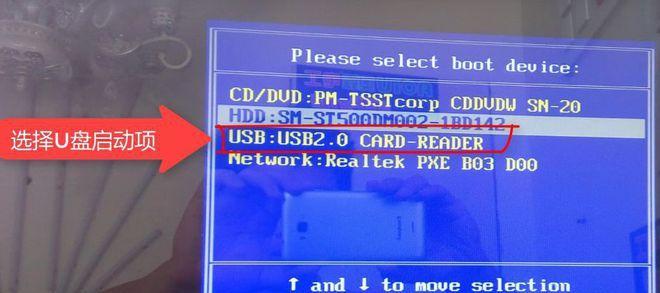
一、准备工作:选择合适的U盘并备份重要数据
在开始重装之前,首先需要选择一个容量足够大的U盘,并将其中重要的数据备份到其他存储设备上。
二、下载Win10系统镜像文件
访问Microsoft官方网站,下载与你当前系统版本相对应的Win10系统镜像文件。将其保存到一个易于找到的位置。
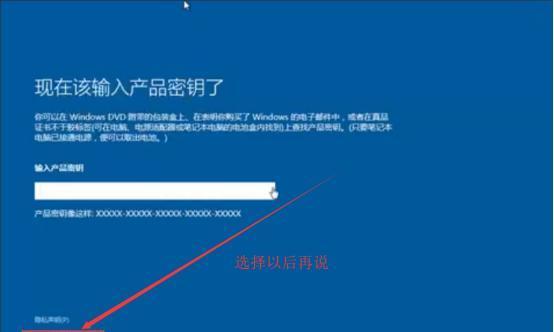
三、制作启动盘
插入U盘后,在电脑上打开一个可靠的启动盘制作工具,如Rufus等。选择U盘作为目标设备,并导入刚刚下载的Win10系统镜像文件。
四、设置BIOS引导顺序
重启电脑,按下相应按键进入BIOS界面。在“Boot”或“启动顺序”选项中,将U盘设备移动到首位,确保电脑会从U盘启动。
五、重启电脑并开始安装
重启电脑后,系统会自动从U盘启动。根据屏幕上的指示,选择语言、时区和键盘布局等设置。然后点击“安装”按钮开始安装过程。
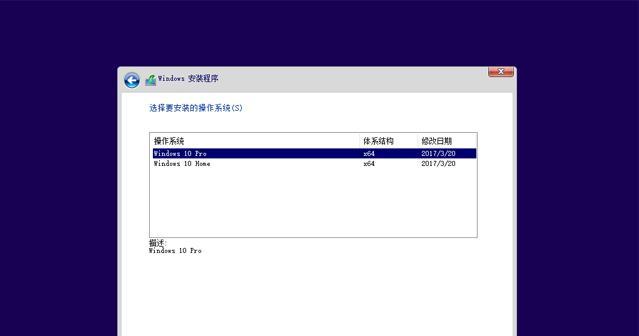
六、选择分区并格式化
在安装过程中,系统会显示硬盘分区情况。选择安装Win10系统的目标分区,并点击“格式化”来清除该分区中的所有数据。
七、进行系统文件的复制和安装
系统文件复制和安装是整个过程中最耗时的部分。耐心等待系统文件的复制和安装过程完成。
八、自定义设置
在安装完成后,系统将要求你进行一些自定义设置,如设置用户名、密码和网络连接等。
九、更新驱动程序
安装完系统后,为了让电脑正常工作,需要更新一些驱动程序。下载并安装合适的驱动程序,并重启电脑。
十、安装必要的软件
根据个人需求,安装必要的软件,如浏览器、办公套件等。
十一、还原备份文件
如果你之前备份了个人文件和应用程序,现在可以将它们还原到计算机中。
十二、激活Windows系统
为了能够正常使用Win10系统,需要通过激活密钥或数字许可证来激活你的Windows系统。
十三、安装杀毒软件和系统更新
为了保证电脑的安全和稳定,安装一个可靠的杀毒软件,并确保将系统保持最新状态。
十四、优化系统性能
对于刚刚重装的系统,进行一些优化操作,如关闭不必要的启动项、清理垃圾文件等。
十五、
使用U盘重装Win10系统是一个方便快捷的方法。在进行操作之前,确保备份重要数据,并按照步骤进行操作。重装完成后,记得安装必要的软件并进行系统更新。优化系统性能和保持系统安全是必不可少的。希望本文对你有所帮助。
转载请注明来自装机之友,本文标题:《使用U盘重装Win10系统教程(U盘重装Win10系统的详细步骤和注意事项)》
标签:盘重装系统
- 最近发表
-
- 苹果6外放音质的评价与分析(一款经典手机的音质表现如何?一探苹果6外放音质的优劣)
- 以6D配腾龙24-70拍摄,打造绝佳影像体验(全画幅单反与顶级镜头的完美搭配,呈现更精彩的摄影之旅)
- 港版HTCU11(揭秘HTCU11在港版市场的竞争力与创新亮点)
- 探索AMDFX-8120的性能和优势(一款适合高性能计算的处理器)
- AMDR5350(全面评析AMDR5350的性能和特点,带您探索处理器的新境界)
- 华为AscendG6-T00手机的性能和功能介绍(一款外观时尚、性能强大的智能手机)
- Ematic平板(探索Ematic平板)
- 苹果5的性能与特点解析
- 人大金仓(发现历史,感受文化,品味人文的精神财富)
- 酷比S9手机体验报告(颠覆你对智能手机的认知,尽享科技创新之美)

